Slackを起動したら”Slack Connect”という新しい機能のメニューが追加されていたので調べてみた
はじめに
明日も朝から仕事を開始しようと机に座って Slack を開いたところ、 Slack Connect という新しいメニューが表示されていました。

新しいサービスですが、どんな機能かわからなかったので調べてみました。
自分のチームの ワークスペース と相手のチームの ワークスペース をつなげる機能
チームで仕事をしている場合、Slack の ワークスペース はそのチーム内のメンバーしか入れないことが多いと思います。
ビジネス上、オープンにできない会話内容が多いためです。
このプライベートなワークスペースという特性には問題があって、業務提供している他会社の方々と密に連携したい場合には面倒です。
もっと密に連携しあって開発力、製品力、スピードUPすることが求められています。
対処法としてプライベートなチャンネルを作成して、そのチャンネルにだけパートナーチームの方々を招待する、という方法を取っていました。
チャンネルがひとつだけになれば問題ないのですが、このようなチャンネル増えてくると毎回この作業が面倒。
また、このチャンネルはどちらか一方のチームのワークスペース上にしか存在しないので、他方のチームは自分のワークスペース、他のワークスペースをいったりきたりしなければなりません。
これを解決するための仕組みとして、複数のワークスペースをコネクトするための機能が Slack Connect だと僕は解釈しました。
「Slack Connect」 におけるダイレクトメッセージの扱いは?
チャンネルを作成しなくてもダイレクトメッセージを送信することはできるような内容が書かれています。
試していないのでなんともです。
「Slack Connect」 を始める方法
Slack Connect を始めるための手続きですか、Slack Connect メニューをクリックしたら表示されたダイアログにかかれていました。
"チャネルを作成する" ケースについてのようです。
1. チャンネルを作成する
まずはサイドバーのチャンネルの横にある+ボタンをクリックし、特定の人と会話するためのチャンネルを作成します。
2. 招待を送る
Slackから相手チームに招待を送ります。招待はメールアドレスを指定します。
3. 招待者を待つ
相手チームがメールに記載されているリンクをクリックすると Slack に移動して招待を承認できます。
4. チャンネルの管理は双方のチームで設定可能
チャンネルの拒否、許可は双方のチームで実施可能なようです。
メンバ管理も双方のチームのワークスペース管理者が実施できるのでしょう。
「Slack Connect」 はTwitter 上では不評?
Slack Connect は Twitter 上では不評のようです。
早くも「Slack Connect 消す」「Slack Connect 下に移動」といったキーワードで検索されていたりすつぶやかれたりしています。
悲しい。。。。
「Slack Connect」 の機能については実際に使ってみたい
Slack Connect ですが実際に使ってみないことには便利かどうか、僕が考えてる想像と一致しているかわかりません。
実際に使ってみたいところですね。
とはいえ外部のSlack チームと連携を取り合って仕事をする機会は個人的にはあまりないので、便利さをことは当面ないでしょう。
ひとこと
確かに小規模なチーム内でのみ利用し、外部のワークスペースと連携し合うことがないような働き方だと、メニューから隠すか下の方に下げたいですね。
ただでさえ「チャンネル地獄」状態でSlackメニューが見にくいので。



ディスカッション
コメント一覧
まだ、コメントがありません